Amazon Fire TV 스틱을 설정하고 최대한 활용하는 방법
게시 됨: 2022-01-29DVD 대여의 시대는 거의 끝났습니다. Netflix, Hulu 및 YouTube TV와 같은 스트리밍 비디오 서비스는 이제 집에서 좋아하는 프로그램을 폭식하는 가장 쉬운 방법입니다. 하지만 스마트 TV 가 없거나 스마트 TV의 인터페이스가 느리고 사용하기 어려운 경우 Amazon Fire TV Stick 과 같은 스트리밍 장치는 이러한 스트리밍 서비스를 거의 모든 최신 TV 세트에 제공할 수 있습니다.

Fire TV 스틱이란 무엇입니까?
Fire Stick은 썸 드라이브보다 약간 큰 소형 장치로 HDTV 뒷면의 HDMI 포트에 연결합니다. 전원을 켜고 Wi-Fi에 연결하면 레이스 에 참가할 수 있습니다. Netflix에서 프로그램을 시청하고 Amazon Prime Video에서 스트리밍 영화를 대여하고 전용 앱을 통해 다른 여러 채널을 볼 수 있습니다.
Apple TV 또는 Roku에 익숙하다면 Fire Stick은 매우 유사하지만 Amazon 에서 제조하고 Prime Video와 같은 Amazon 서비스와 긴밀하게 통합됩니다. 리모컨에는 Alexa가 내장되어 있어 버튼을 누르면 가상 비서에게 좋아하는 프로그램을 불러오고, 재생을 일시 중지 또는 되감고, 특정 배우가 나오는 영화를 찾을 수 있습니다. 너무 게으르면 소파 반대편에서 리모컨을 얻을 수 없는 경우 Amazon Echo의 Alexa를 통해 이 작업을 수행할 수도 있습니다. 우리는 판단하지 않을 것입니다.
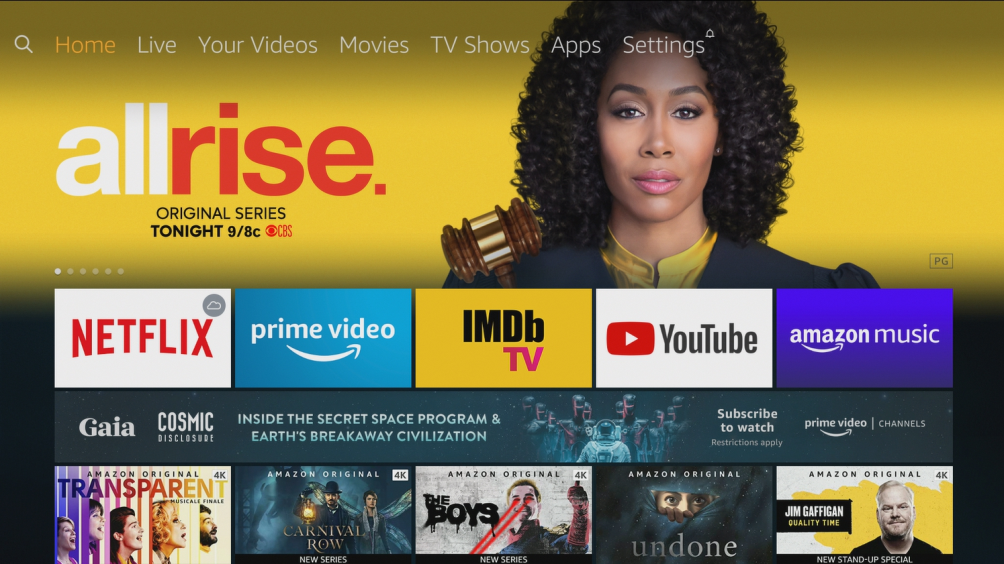
Fire TV Stick은 Amazon 라인업의 유일한 스트리밍 장치는 아니지만 저렴한 비용으로 인기가 있습니다. 기본 모델인 Fire TV Stick의 가격은 39달러이고 4K 지원 모델의 가격은 49달러입니다. 지출할 비용이 조금 더 있다면 119달러짜리 Fire TV Cube는 미디어 콘솔에 장착되는 더 큰 장치로 Fire TV 스트리밍 장치와 Amazon Echo가 하나의 상자에 내장되어 있습니다. 또한 동일한 기능을 가진 TV, 사운드바 및 기타 장치에 내장된 Fire TV의 스트리밍 기능을 찾을 수 있습니다. Fire TV Stick의 장점은 거의 모든 기존 설정과 함께 작동하고 TV 뒤에 깔끔하게 밀어 넣어 볼 필요가 없다는 것입니다.
Apple TV 및 Roku와 달리 Fire TV 라인업은 Amazon에서 승인한 앱 이외의 앱을 설치할 수 있는 기능으로도 악명이 높습니다. 내부적으로 Fire TV는 휴대폰과 태블릿에서 볼 수 있는 Google 개발 소프트웨어인 맞춤형 Android 버전을 실행합니다. 많은 Android 앱은 TV용으로 특별히 설계되지 않았고 Amazon 앱 스토어에 표시되지 않더라도 Fire TV에서 작동합니다. 승인되지 않은 앱을 설치하면 복고풍 비디오 게임을 하고, VPN으로 개인 정보를 보호하고, 휴대전화에서 동영상을 전송하거나, 볼 무료 영화를 찾을 수 있습니다(일부 는 전체 공개 가 합법적이지 않을 수 있음). Fire TV Stick의 저렴한 비용과 결합된 이러한 자유는 스마트 TV의 기능을 향상시키려는 사람들에게 매력적인 옵션이 됩니다.
물론 Fire TV Stick에 단점이 없는 것은 아닙니다. 인터페이스는 예를 들어 Roku보다 Amazon의 자체 서비스 및 쇼에 조금 더 집중되어 있으므로 리모컨을 사용하는 것이 조금 더 투박하게 느껴질 수 있습니다. Alexa를 사용하면 소프트웨어를 탐색할 수 있으며 예를 들어 클릭할 필요 없이 특정 앱으로 바로 이동할 수 있습니다. 일부 앱은 Alexa를 지원하므로 "Netflix에서 Good Place 재생"과 같이 말하면 프로그램으로 바로 이동합니다. 따라서 비용 이 많이 들지 않지만 잠재력은 충분히 있는 스트리밍 장치를 원한다면 Amazon Fire TV Stick이 탁월한 선택입니다.
Fire TV 스틱을 설정하는 방법
Amazon의 Fire TV Stick을 사용하면 TV에서 거의 모든 것을 스트리밍할 수 있으며 설정 은 간단하지만 약간 지루합니다. 새로운 Fire TV Stick을 설치하고 실행하는 방법은 다음과 같습니다.
1. Fire TV 스틱의 포장 풀기 및 연결
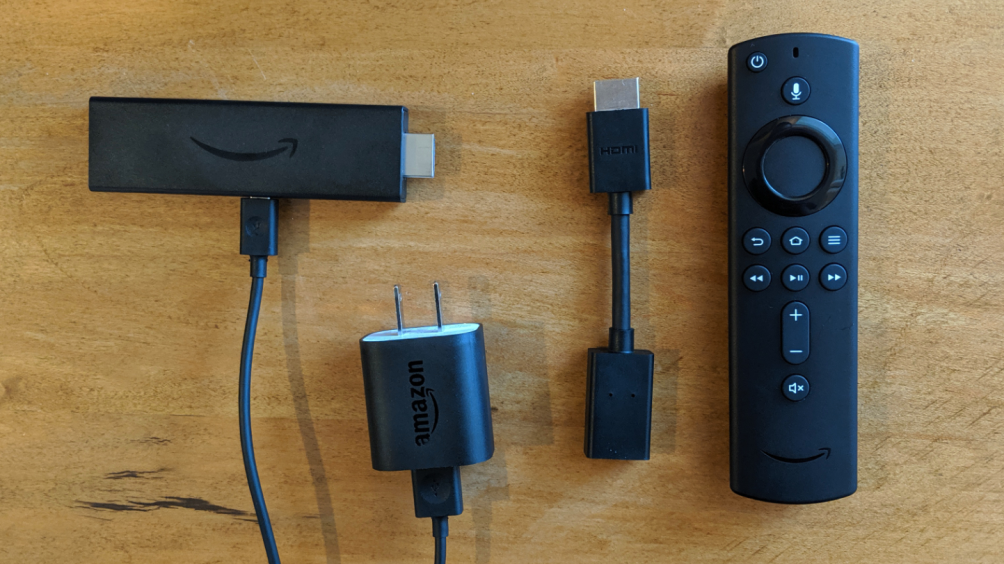
Fire TV 스틱 자체를 제외하고. 상자에는 Alexa 음성 리모컨, HDMI 연장 케이블, microUSB 케이블 및 USB 전원 어댑터가 포함되어 있습니다.
HDMI 연장 케이블은 필요하지 않지만 특정 설정에서 유용할 수 있습니다. 대부분의 경우 Fire TV Stick을 TV, A/V 수신기 또는 사운드바에 직접 연결할 수 있습니다. 여유 공간이 충분하지 않은 방식으로 TV를 장착하거나 수신기의 HDMI 포트가 와이드 세트 Fire TV Stick에 비해 너무 가까이 있는 경우 확장기를 사용할 수 있습니다. Fire TV Stick을 HDMI 확장기에 연결하고 확장기를 원하는 HDMI 포트에 연결하면 훨씬 더 자유롭게 물건을 딱 맞게 맞출 수 있습니다.

다음으로 Fire TV Stick에 전원을 공급해야 합니다. microUSB 케이블을 Fire TV Stick에 연결하고, 포함된 USB 전원 어댑터를 사용하여 다른 쪽 끝을 벽에 연결하세요. TV에 충분한 전원을 공급할 수 있는 USB 포트가 있는 경우 microUSB 케이블을 연결해 볼 수도 있지만 문제가 발생하면 포함된 전원 어댑터를 사용하여 최상의 결과를 얻으십시오.
Fire TV Stick을 연결하면 즉시 부팅이 시작되므로 TV를 켜고 올바른 입력으로 전환하여 Amazon의 Fire OS 인터페이스를 확인하세요. 예를 들어 Fire TV Stick을 "HDMI1" 포트에 꽂은 경우 HDMI1으로 전환될 때까지 TV 리모컨의 입력 또는 소스 버튼을 누르십시오. 그러면 Fire TV 로고가 나타납니다.
2. Wi-Fi에 연결하고 Amazon에 로그인
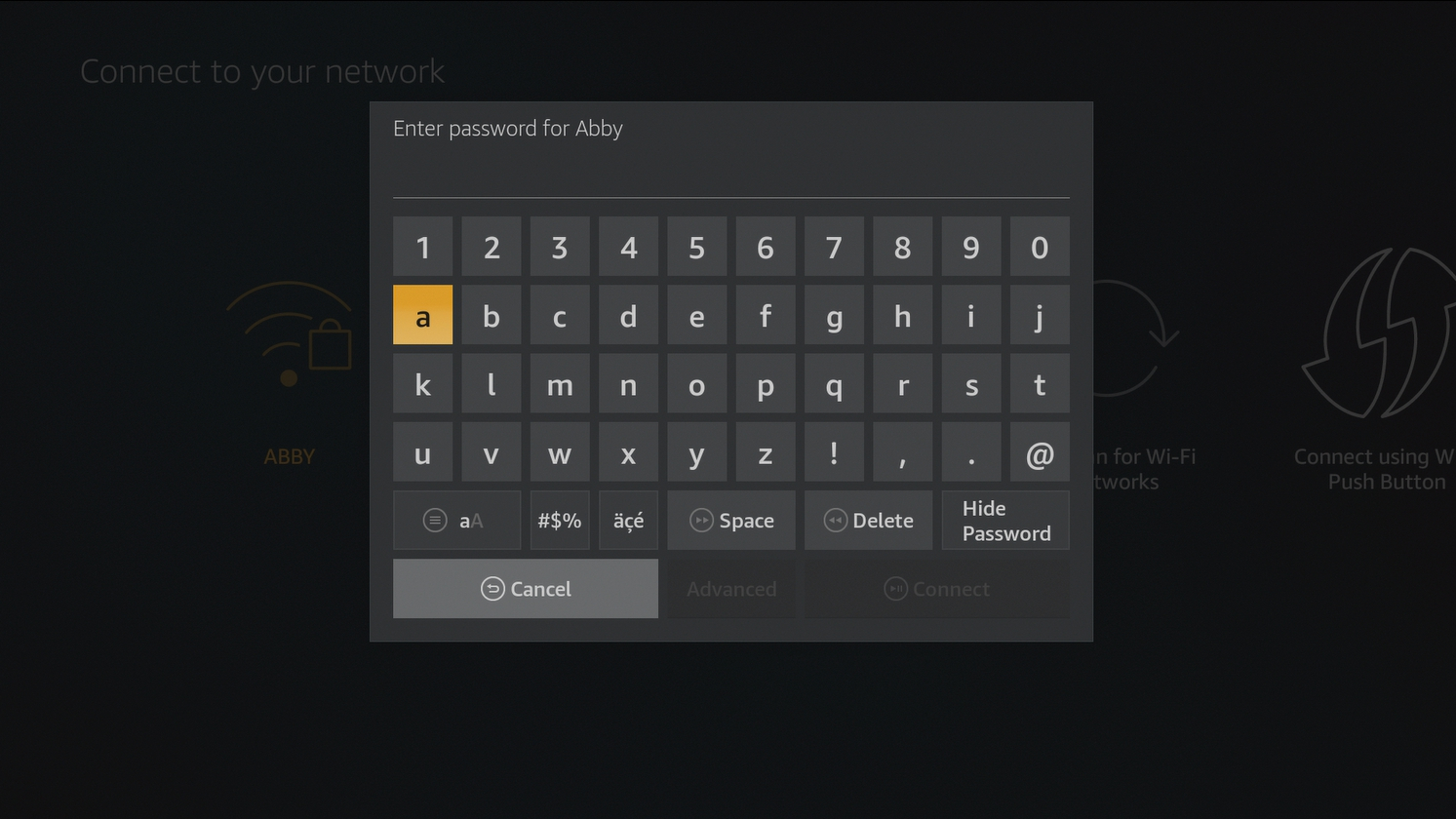
Fire TV Stick이 처음 부팅되면 리모콘의 버튼 몇 개를 눌러 스틱과 페어링하라는 메시지가 표시됩니다. 그렇게 하면 언어를 선택하고 목록에서 Wi-Fi 네트워크를 찾은 다음 화면 키보드를 사용하여 암호를 입력할 수 있습니다. Fire TV Stick은 Wi-Fi를 통해 작동하도록 설계되었지만 집의 해당 부분에서 신호가 너무 약한 경우 Amazon은 Fire TV 장치용 microUSB-to-Ethernet 어댑터를 판매하여 이더넷 잭에 연결할 수 있습니다. 또는 라우터(근처에 라우터가 있는 경우). 장치를 인터넷에 연결하면 Fire TV가 소프트웨어 업데이트(있는 경우)를 다운로드합니다.
다음으로 장치는 동일한 방식으로 Amazon 계정에 로그인하라는 메시지를 표시합니다. Amazon에서 직접 장치를 구입한 경우 Fire TV Stick이 이미 계정에 연결되어 있을 수 있으며 이 단계를 건너뜁니다. 중고로 구입했거나 선물로 받은 경우 이전 소유자의 계정에서 로그아웃한 후 자신의 계정을 연결해야 할 수 있습니다.
마지막으로 설정은 Amazon의 암호 저장 시스템을 선택할 것인지 묻습니다. 자녀 보호 기능을 켜고 오디오 테스트를 실행하여 리모컨이 TV의 볼륨을 제어할 수 있는지 확인합니다. 프로세스가 끝나면 Fire TV Stick에 몇 가지 주요 앱을 다운로드하라는 메시지가 표시됩니다. 좋아하는 서비스가 표시되지 않아도 걱정하지 마십시오. 설정 마법사를 마친 후 다른 많은 것을 다운로드할 수 있습니다.
3. 일부 앱 다운로드 및 스트리밍 받기
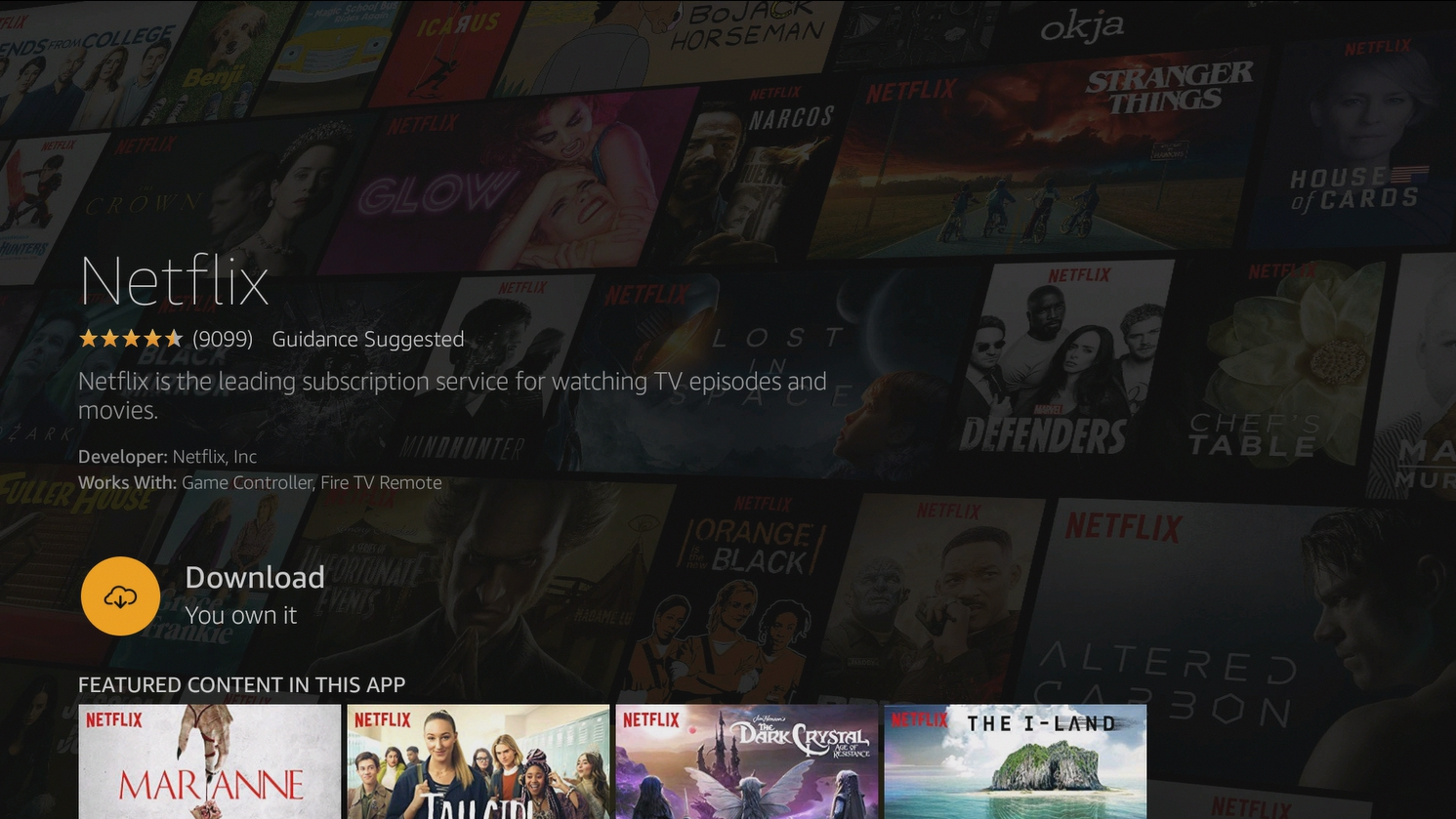
초기 설정이 완료되면 Fire TV Stick이 Fire OS 홈 화면으로 이동하여 Amazon의 권장 앱과 프로그램 중 일부를 볼 수 있습니다. 더 많은 앱을 보려면 리모컨의 위로 버튼을 눌러 상단의 탐색 표시줄을 표시하고 "앱"으로 스크롤합니다. 앱을 다운로드하려면 해당 앱을 강조 표시하고 리모컨의 Enter 버튼을 누른 다음 Enter 키를 다시 눌러 다운로드합니다.
Netflix와 같은 일부 앱에서는 화면 키보드를 사용하여 사용자 이름과 비밀번호를 입력해야 하는 반면, 다른 앱에서는 마우스와 키보드를 사용하여 로그인할 수 있는 컴퓨터에 입력할 웹 주소를 제공할 수 있습니다. 케이블 구독이 있는 경우 많은 앱이 "싱글 사인온"을 지원하므로 한 번만 로그인하면 됩니다. 예를 들어 CNN Go에 로그인하면 다시 로그인할 필요 없이 미국에서 방송을 시청할 수 있습니다. 모든 앱이 싱글 로그인을 지원하는 것은 아니지만 지원하는 앱 목록이 늘어나고 있습니다.
홈 화면은 광고와 추천 프라임 프로그램으로 가득 차 있지만, 언제든지 리모컨의 홈 버튼을 누른 상태에서 "앱"을 선택하여 다운로드한 모든 앱의 그리드를 볼 수 있습니다. 앱을 강조 표시하고 옵션 버튼을 누르면 그리드 주위로 앱을 이동하거나 완전히 제거할 수 있습니다.
그러나 솔직히 말해서, 그 모든 것은 구식입니다. Alexa가 있기 때문에 원하지 않는 경우 리모컨으로 클릭할 필요가 없습니다. 리모컨의 마이크 버튼을 누른 상태에서 명령을 말하고 버튼을 놓으면 음성 어시스턴트가 무거운 물건을 들 수 있습니다. 다음은 말할 수 있는 몇 가지 사항입니다.
- "넷플릭스 열어줘"
- "HGTV Go 다운로드"
- "지금 HBO에서 왕좌의 게임 플레이"
- "코미디 보여줘"
- "라이언 레이놀즈가 나오는 영화 보여줘"
- "정지시키다"
- "10초 되감기"
Amazon Echo가 있는 경우 전화기의 Alexa 앱을 사용하여 Fire TV에 연결하고 리모컨 없이도 음성 명령을 내릴 수 있습니다.
이것이 Fire TV Stick을 시작하고 실행하는 기본 사항이지만 여기에서 더 많은 작업을 수행할 수 있습니다. 더 많은 스트리밍 서비스를 설치하고, 설정 앱에서 개인 정보 설정을 조정하고, VPN을 설치하여 위치를 위장하거나 활동을 숨기고, Kodi 또는 이와 유사한 미디어 관리자를 설정하여 로컬 파일을 스트리밍하고, 비디오 게임을 다운로드하여 바로 플레이할 수도 있습니다. 당신의 TV.
